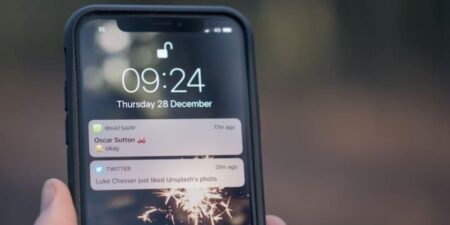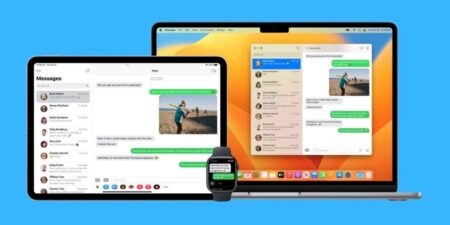اگر می خواهید وقتی Do Not Disturb را فعال کرده اید، به افراد خاصی اجازه تماس، FaceTime یا ارسال پیام دهید، گزینه Emergency Bypass آیفون را برای آن افراد فعال کنید. ما به شما آموزش فعال کردن Emergency Bypass در آیفون را نشان خواهیم داد.
وقتی Emergency Bypass را برای یک مخاطب خاص فعال میکنید، حتی زمانی که در حالت Do Not Disturb هستید، میتوانند با شما تماس بگیرند. می توانید این قابلیت را برای تماس های تلفنی و FaceTime و پیام های متنی به طور جداگانه فعال کنید.
آموزش فعال کردن Emergency Bypass در آیفون
برای اینکه افراد بتوانند از حالت Do Not Disturb آیفون شما عبور کنند، ابتدا اپلیکیشن Contacts را در گوشیتان راهاندازی کنید.
در برنامه Contacts، فردی را که می خواهید در لیست سفید قرار دهید، پیدا کنید و انتخاب کنید. در صفحه تماس، در گوشه سمت راست بالا، روی Edit ضربه بزنید.
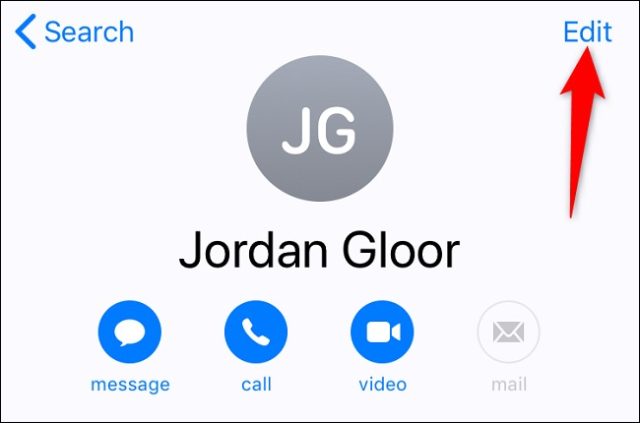
وقتی وارد صفحه Edit شدید، اسکرول کنید و Ringtone را پیدا کنید.
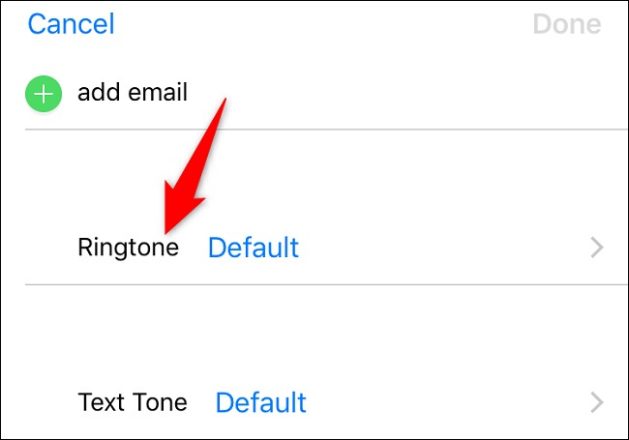
در بالای صفحه Ringtone، گزینه Emergency Bypass را فعال کنید. سپس در سمت راست، بالا روی Done بزنید.
نکته: اگر بعدا خواستید این قابلیت را غیر فعال کنید، Emergency Bypass را خاموش کنید.
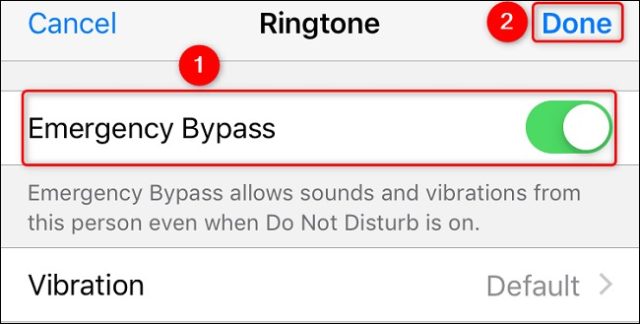
تمام کاری که لازم است انجام دهید همین است. مخاطبی که انتخاب کرده اید اکنون می تواند حتی زمانی که در حالت Do not Disturb هستید، با شما تماس های منظم یا FaceTime داشته باشد. آموزش فعال کردن Emergency Bypass در آیفون به این ترتیب است.
فعال کردن Emergency Bypass برای پیام های متنی در آیفون
اگر می خواهید زمانی که در حالت Do Not Disturb هستید، فقط افراد خاصی برای شما پیامک ارسال کنند، ابتدا اپلیکیشن Contacts را در آیفون باز کنید. سپس مخاطبتان را پیدا کنید و روی آن ضربه بزنید. برای دیدن نحوه تغییر تنظیمات پیام متنی در آیفون همراه باشید.
در صفحه تماس، در گوشه سمت راست بالا، روی Edit بزنید.

صفحه Edit را کمی به پایین اسکرول کنید و وارد قسمت Text Tone شوید.
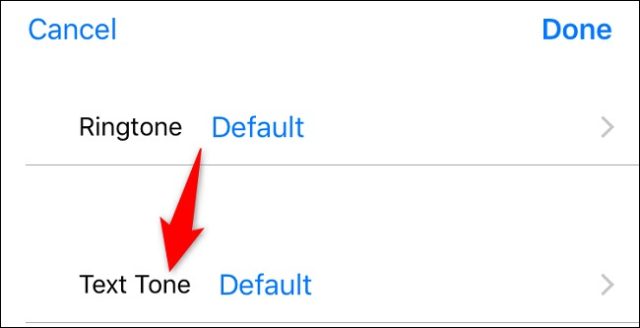
در صفحه Text Tone در بالا، گزینه Emergency Bypass را فعال کنید. سپس با ضربه زدن روی Done در گوشه سمت راست بالا، تغییرات خود را ذخیره کنید.
نکته: در آینده، برای غیر فعال کردن این قابلیت، کافی است Emergency Bypass را خاموش کنید.
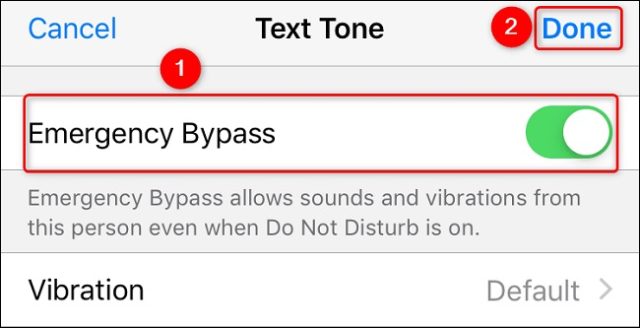
از این به بعد چه حالت Do Not Disturb را فعال کرده باشید چه نه، آیفون شما به پیام های متنی مخاطبی که انتخاب کرده اید اجازه ارسال می دهد. به همین سادگی! امیدواریم آموزش فعال کردن Emergency Bypass در آیفون برای شما مفید بوده باشد.